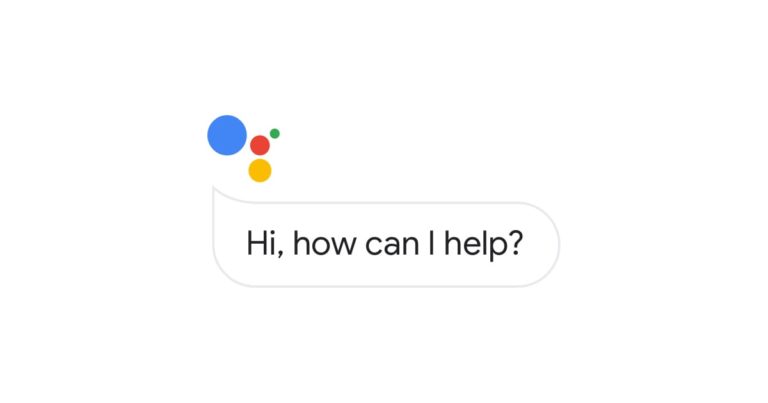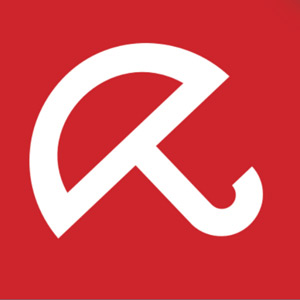بدايةً يجب التوضيح أن هنالك العديد من الأسباب التي تكمن وراء توقّف مساعد Google عن العمل، ولحسن الحظ فإن هذه الأسباب غير معقدة وغالباً ما يتم حلّها بسهولة وبخطوات بسيطة.
لإعادة تشغيل مساعد Google وإصلاحه اتبع الخطوات التالية:
إعادة تشغيل الهاتف
وتعد عملية إعادة تشغيل الهاتف طريقة سهلة وسريعة، ويمكنها حل العديد من المشاكل التقنية العالقة، ويمكنك إعادة تشغيل أي هاتف Android بواسطة الضغط المطوّل على زر الطاقة لمدة ثانية أو اثنتين، ومن ثم ستظهر لك قائمة ببعض خيارات الشاشة، اختر إعادة التشغيل وسيقوم هاتفك بالباقي.
وبعد تشغيل الهاتف مرةً أخرى توجّه إلى مساعد Google لاختباره إن عاد للعمل أو لا، وإن لم يعمل عليك بالخطوة الثانية:
تأكد من تمكين ودعم هاتفك لمساعد Google
ابدأ أولاً بالتحقق من دعم هاتفك لمساعد Google، حيث أن الدعم لا يعمل على كافة إصدارات النظام أندرويد وإنما تحتاج الهواتف لتدعم مساعد Google إحدى النقاط التالية:
- نظام Android 5.0+ مع ذاكرة وصول عشوائي 1 جيجابايت على الأقل.
- نظام Android 6.0+ مع ذاكرة 1.5 جيجابايت على الأقل.
- تطبيق Google بنسخة 6.13 أو النسخ الأحدث منها.
- خدمات Google Play.
- دقة شاشة لا تقل عن 720 بكسل.
بالإضافة إلى ذلك، يجب ضبط لغة الهاتف على واحدة من اللغات التالية:
الصينية (التقليدية)، الدانماركية، الهولندية، الإنجليزية، الفرنسية، الألمانية، الهندية، الإندونيسية، الإيطالية، اليابانية، الكورية، النرويجية، البولندية، البرتغالية، الروسية، الإسبانية، السويدية، التايلاندية، التركية، العربية أو الفيتنامية.
في حال تحققّ كل ما سبق ولا زال مساعد Google لا يعمل على هاتفك، فعليك التأكد أن الخدمات قيد التشغيل. عليك فتح تطبيق Google أولاً ثم حدد خيار “المزيد” أسفل الشاشة، ثم انقر فوق الإعدادات بعد ذلك “مساعد Google” ومن ثم عليك الانتقال إلى علامة التبويب “Assistant” في الأعلى والتمرير للأسفل لاختيار هاتفك، ثم التبديل إلى الإشارة بجوار العنوان “مساعد Google” و Hey Google”” لإنهاء عملية الإعداد، وبعد ذلك حاول استدعاء المساعد مجدداً لتجربته بقول “”OK Google ، أو” Hey Google ” وفي حال لم يظهر أيّ شيء على الشاشة عليك باتباع الخطوة الثالثة والأخيرة:
إعادة تدريب نموذج الصوت
حيث من الممكن أن يكون السبب وراء توقّف مساعد Googleعن العمل هو عدم قدرته على تمييز الصوت، وبالتالي سيتوجب عليك فتح تطبيق Google على هاتفك، ثم اختيار “المزيد” أسفل الشاشة، انقر فوق الإعدادات، ثم اختر خيار “الصوت” للانتقال إلى “مطابقة الصوت” ثم “إعادة تدريب نموذج الصوت”.
بعد ذلك انقر فوق الخيار “موافق” واتبع التعليمات التي تظهر على الشاشة لإعادة تدريب نموذج الصوت، ولا يتوجب عليك سوى أن تقول عدة مرات “OK Google” و “Hey Google”.
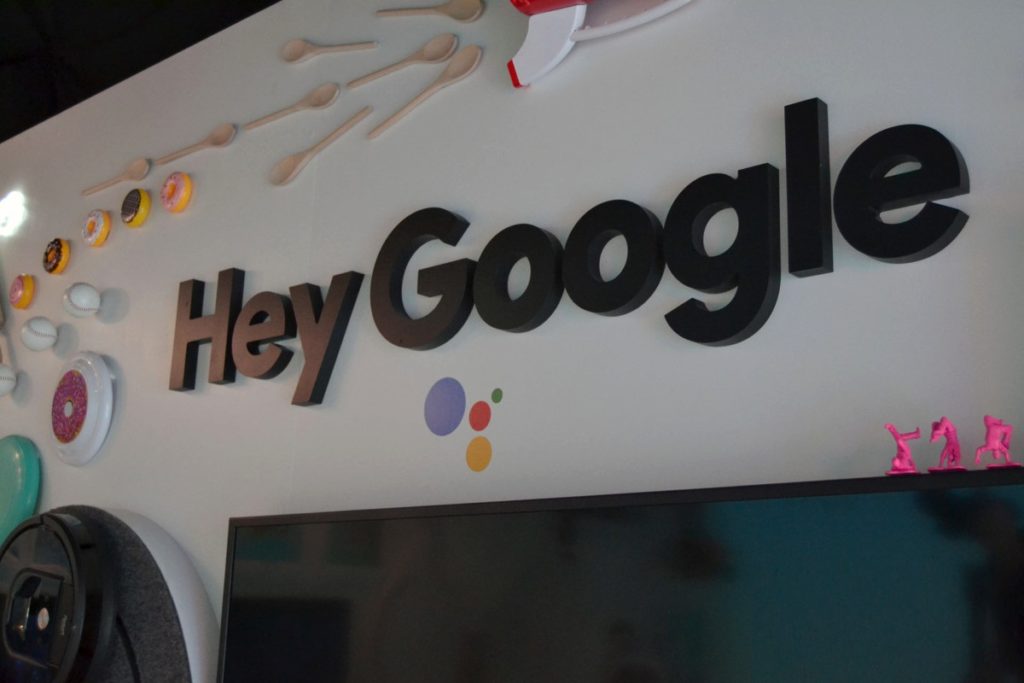
وبمجرد الانتهاء من ذلك عليك إعادة تكرار الكلمات السابقة لاختبار عمل المساعد، وإذا لم يعمل فسوف نضطر لاتباع إحدى الحلول التالية:
- افحص ميكروفون الهاتف: عليك التأكد من سلامة الميكروفون وأنك لا تقوم بتغطيته بيديك أثناء استدعاء المساعد فإن مساعد Google لن يستجيب في حال لم يسمع صوتك.
- تأكد من الاتصال بالإنترنت: تأكد من اتصالك بإحدى شبكات Wifi أو فتح بيانات الهاتف المحمول، وأن هذا الاتصال متاح، فإن مساعد Google بالطبع لن يعمل في حال لم تكن متصلاً بالإنترنت.
- قم بتعطيل مساعدي الصوت الآخرين:
في حال استخدامك لهاتف Samsung عليك أولاً إيقاف عمل التطبيق الصوتي Bixby لمعرفة فيما إذا كان هذا حلاً للمشكلة، كما يتوجب عليك إيقاف عمل كافة مساعدي الصوت الآخرين أو حتى القيام بحذفهم في حال قمت بتحميلهم سابقاً مثل Alexa أو Cortana أو أي مساعد صوتي آخر.
ترقية التطبيق
تأكد من تحديث تطبيق Google إلى أحدث نسخة، كما عليك التأكد من منح جميع الأذونات لتطبيق Google، من خلال الانتقال إلى الإعدادات> التطبيقات> تطبيق Google> الأذونات، علماً أن هذا المسار قد يتغيّر من هاتفٍ لآخر.
أخيراً، يجب أن يقوم إحدى الحلول السابقة بحل المشكلة قطعاً، ولكن في حال لم تستطيع مع هذه الحلول تجاوز المشكلة فمن المحتمل أن تكون المشكلة في انتهاء عمر نسخة التطبيق وليست من هاتفك، وقد يحدث هذا عند تحديث نظام الهاتف، وعادةً ما تقوم Google بإصلاح هذا العطل خلال يوم أو يومين، لذا كن دائماً على اطلاع لكافة تحديثات تطبيق Google الأخيرة.